Озвучивание при нажатии – «Подключил TalkBack — телефон стал озвучивать команды, но не реагировать на них. И телефон перестал работать.» – Яндекс.Знатоки
настройка и возможности синтезатора текста в речь на Сяоми
Большинство моделей смартфонов Xiaomi оборудованы встроенной опцией синтезатора речи, которая позволяет интерпретировать команды и действия пользователя с помощью искусственной речи. Данная технология была разработана компанией Google и изначально устанавливается на телефоны Сяоми, работающие под управлением операционной системы Android.
Далее расскажем, какими возможностями обладает синтезатор речи Xiaomi и как выполнить его настройку.
Инструкция по работе с синтезатором речи на Сяоми
Для открытия доступа к меню приложения необходимо зайти в «Настройки», затем перейти во вкладку «Расширенные настройки», далее зайти в «Язык и ввод», где уже размещается подраздел «Синтез речи».
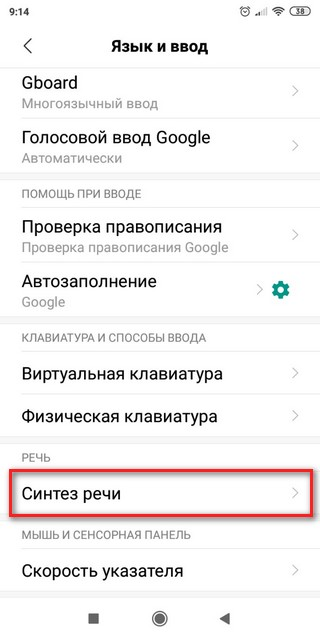
При открытии вкладки пользователь сразу может выполнить следующие настройки:
- Установить язык голосового помощника Xiaomi. По умолчанию используется язык системы. Если же открыть вкладку, то на экране отобразиться список наиболее распространенных языков мира (всего – 50 вариантов).
- Скорость воспроизведения. Регулируется за счет перемещения ползунка вдоль регулятора.
- Тон. Здесь можно изменить тональность голоса.
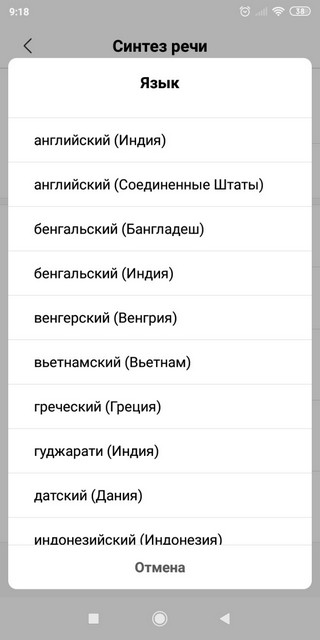
Чуть ниже этих пунктов предоставляется возможность прослушать пример синтезированной речи.
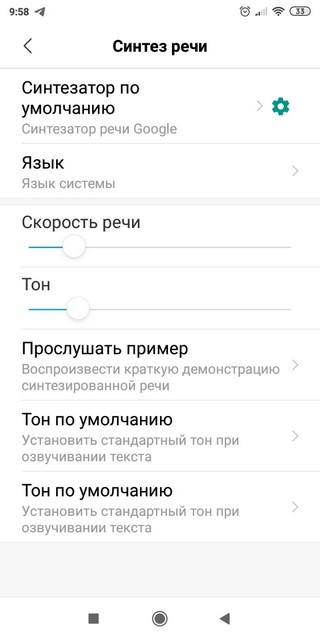
Основные настройки синтеза речи Xiaomi открываются после нажатия на значок шестеренки, расположенного возле пункта «Синтезатор по умолчанию».
Здесь доступны следующие возможности:
- Установка голосовых данных. В разделе можно скачать языковые пакеты для обеспечения корректной работы голосового помощника Xiaomi на различных языках мира.
- Только Wi-Fi. Активация пункта позволяет экономить трафик, так как скачивание голосовых данных осуществляется исключительно при подключении к беспроводной сети.
- Громкость. При задействовании опции громкость речи будет автоматически увеличиваться, если она будет накладываться на другой звук.
- Интонация. Можно выбрать варианты между выразительной, слегка выразительной и ровной.
- Озвучивание чисел. При использовании функции искусственный синтезатор речи Xiaomi по требованию пользователя будет озвучивать все даты и текущее время.
- Распознавание языка. Доступно два варианта – консервативный и агрессивный. В первом случае система работает более правильно, так как при распознавании опирается на классическую грамматику языков. Второй вариант рекомендуется использовать, когда требуется распознать больший объем информации, ведь система пытается интуитивно догадаться, о чем идет речь. Однако при агрессивном распознавании высока вероятность неточного воспроизведения данных.
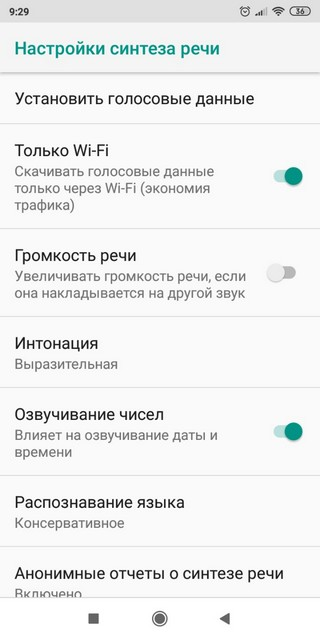
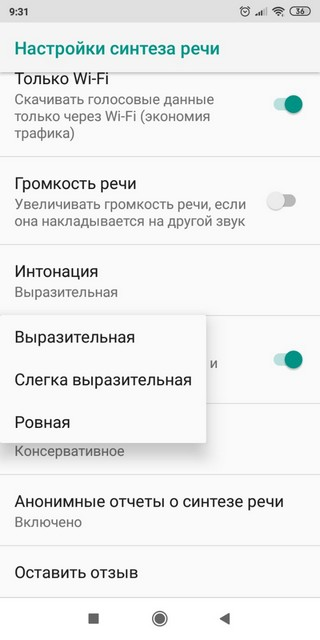
Также пользователь может задействовать опцию «Анонимные отчеты о синтезе речи», благодаря которой разработчиками будут передаваться данные о работе и использовании сервиса. На основе этой информации компания-разработчик осуществляет анализ работы голосового помощника Сяоми и улучшает его функциональность.
В частности, осуществляется сбор следующих сведений:
- Интенсивность работы пользователя с синтезом речи Xiaomi;
- Применяемые языки;
- Производительность запросов на синтез текста;
- Возникающие проблемы при преобразовании текста в речь.
Можно также оставить свой отзыв о работе приложения.
Это все основные настройки синтезатора речи Xiaomi. Как видно, процесс оптимизации приложения не занимает много времени и не требует каких-то специальных знаний.
Назад к списку статей
Телефон озвучивает все действия. Как отключить говорящий режим TalkBack на Android
Телефон озвучивает все действия как отключить этот режим. Если ваш Android телефон или планшет начал говорить озвучивая все действия то, скорее всего, включен TalkBack и вам нужно отключить данное приложение.
Не всегда когда смартфон начинает говорить обо всех выполняемых действиях даже озвучивая пароли, сообщения и все что видно на экране означает, что вы сами включили этот режим, возможно вы или кто то другой случайно включил TalkBack нажав и удержав кнопки на телефоне. Если не знать как отключить озвучивание всего что вы делаете с телефоном, то это может вызвать огромные неудобства в использовании и даже будет невозможно пользоваться всеми функциями и возможностями устройства. Представьте себе вы на работе или в месте где много людей и телефон начинает громко разговаривать озвучивая все что видно на экране.
Есть несколько способов как включить или выключить озвучивание всех действий на Андроид телефоне или планшете. Первый способ позволяет включать и выключать TalkBack просто нажав и удержав определенные кнопки на телефоне. Чтоб выключить говорящий режим на Андроид нужно одновременно нажать и держать кнопки регулировки уровня громкости, то есть зажимаем обе стороны кнопки звука и держим несколько секунд после чего приложение TalkBack которое озвучивает все что вы делаете выключится. В основном именно при случайном удержании этих кнопок телефон начинает говорить и выводить нас из себя.
На некоторых смартфонах приложение TalkBack которое озвучивает все действия не возможно отключить длительным удержанием кнопок регулировки звука. Если у вас именно такой случай, то можно попробовать отключить данную функцию другим способом.
— Для выхода с приложения TalkBack нам нужно попасть в настройки Android, если на экране есть иконка настройки в виде шестеренки, то нажимаем на него. Но если иконки настроек нет на главном экране, то попасть в настройки не совсем возможно обычным способом. Попробуйте внизу экрана дважды нажать на маленькую стрелочку которое открывает все приложения.
— Теперь в открывшемся окне с приложениями открываем «Настройки» .
> Все полезные советы Android
> Главная сайта
Надеюсь информация оказалась полезной. Не забудьте оставить отзыв и указать модель устройства и способ, который подошел к вашему устройству, чтоб и другим посетителям сайта осталась от вас полезная информация.
Если на вашем телефоне или планшете говорящий режим выключатся по другому, то просим поделиться информацией ниже в отзывах, возможно инфа оставленная именно вами окажется самой полезной. Спасибо за отзывчивость и взаимную помощь!
Отзывы о приложении TalkBack на Android
Добавить отзыв или поделиться полезной информацией по теме страницы.
ОБНОВИТЬ СТРАНИЦУ С ОТЗЫВАМИАвтор:Александра
02-07-2019
23 час. 21 мин.
Сообщение:
Спасибо большое, выключила этот дурацкий говорящий режим на сяоми первым способом звуковой кнопкой. Ничего не возможно делать с телефоном хорошо хоть с ноута в интернет зашла и в поиске нашла ваш сайт и сразу помогло. 4
Как выключить функцию голосового сопровождения на телефоне андроид? Приложение talkback на андроид
Дата публикации: .
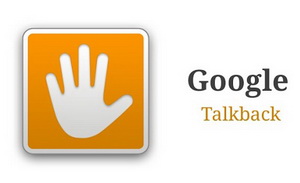
После того как на телефоне поиграли дети, им как ни странно, трудно потом пользоваться. Включают много различных чудо функций. К таким «чудо функциям» я бы отнес встроенную программу talkback на андроид. Конечно как и любая система андроид тоже не без своих «приколов».
Писать об отключении голосового сопровождения не планировал. Но погуглив, нашел инструкцию написанную разработчиками и ужаснулся. Ну конечно это ежу понятно чтобы выключить любое приложение нужно зайти в настройки, далее приложения, выбрать в соответствии talkback и выключить. Но не все так просто. При включенной talkback пользоваться телефоном практически невозможно, чтобы забуститы что-нужен двойной клик, скролить прежнему тоже нельзя.
Итак, чтобы выключить talkback — голосовые подсказки, нужно одновременно зажать все кнопки, в моем случае это кнопка включения и звука + -, далее в диалоговом окне подтвердить отключение talkback (двойной клик).
или сделать как рекомендуют в гугл 🙂 зайти настройки-специальные возможности-talkback и выключить его
Приложение talkback для чего оно?
Приложение talkback предназначен для пользователей у которых проблемы со зрением, или людей, которые вообще ни гу-гу. Как заявлено разработчиками очень полезная вещь, помогает разобраться в телефоне. Как по мне чтобы разобраться с телефоном это бессмысленная вещь. Хотя другие функции могут быть полезными.
Основные возможности talkback:
— Озвучка соприкосновения;
— Управление жестами;
— Преобразование голоса в текст;
— Управление громкостью;
— Чтение текста с экрана при встряхивании телефона и др.
На данный момент пользы из этих функций не нашел, возможно со временем.
Предлагаем посмотреть качественный и полезный интернет ресурс bravesite.ru на котором вы можете найти множество готовых и дешевых сайтов. В магазине представлены сайты любой тематики с возможностью просмотра скриншотов и демонстрационных данных.
Добавить комментарий
что это за программа на Андроид и нужна ли она вам?
Talkback — приложение, предназначенное для людей с плохим зрением, обеспечивающая озвучивание текста, возможность управления жестами и другие функции. С помощью софта можно управлять телефоном или планшетом, не глядя на экран. Ниже рассмотрим, что такое Talkback на Андроид, выделим функции и особенности приложения, рассмотрим аналоги ПО и отзывы людей.
Почему Talkback установлен на многих телефонах по умолчанию
Компания Гугл заботится о пользователях с ограниченными способностями. Среди владельцев аппаратов с Андроид много людей, имеющих проблемы со зрением. Они не всегда могут скачать Talkback, поэтому программа установлена по умолчанию и сразу доступна для использования (иногда требуется активация). Если человеку не нравится софт или в нем нет необходимости, он вправе его отключить через настройки или удалить полностью.


Функции и возможности приложения
После ребрендинга Talkback вошел в пакет Android Accessibility Suite. Но это не уменьшило, а только расширило функционал софта, признанного помочь людям с проблемами зрения. Программа имеет удобный интерфейс с возможностью быстрого задания настроек. Главные функции Talkback для Андроид:
- воспроизведение текстовой информации;
- распознавание речи и ее преобразование в текст;
- набор сообщений и озвучивание сработанных кнопок;
- прочтение текста на браузере и в редакторе;
- управление жестами;
- озвучивание приложений;
- возможность работы с помощью горячих клавиш;
- озвучивание сведений о звонящем при получении входящего сигнала;
- задание индивидуальных настроек.
Во многих смартфонах с Андроид встроен датчик контроля расстояния, который применяется для контроля громкости. Во время прослушивания речи можно менять тон. Для чтения информации достаточно стряхнуть аппарат. Для выбора интересующего текста достаточно одного нажатия. После обновления Talkback появилась опция быстрого поиска и автоматический переход к следующем экрану.
Вам может быть интересно:
При желании можно поменять настройки дисплея — увеличить картинку, поменять шрифт или масштаб, внести изменения в цвет или уровень контраста. Для управления аппаратом на Андроид можно использовать функции Switch Access или Voice Access. В первом случае программа помогает давать команды на Андроид с помощью клавиатуры, а вторая — с применением голосовых команд.
Рассматривая возможности Talkback, что это за программа, нужно упомянуть о дополнительной функции — подключении брайлевского экрана к аппарату с помощью блутуз. Это упрощает работу с текстовой информацией. При необходимости на дисплей выводятся субтитры, в которых можно настраивать размер шрифта, язык и другие данные. Предусмотрены функции прямой расшифровки, усилителя звука и общения с помощью текста во время диалога с другим человеком.


Принцип работы
Приложение Google Talkback на Андроид — это универсальное решение для работы на планшете или смартфоне при наличии проблем со зрением. Разработчики создали программу для озвучивания всего, что происходит на экране. Софт использует встроенные в устройство системы, чтобы контролировать расстояние, распознавать звуки и жесты пользователя. В частности, программа определяет разные типы жестов (угловые, двумя пальцами и т. д.). Иными словами, человек получает надежного помощника в работе с аппаратом.
Рассмотрим, как включить Talkback на смартфоне с Андроид. Выделяются следующие варианты:
- С помощью кнопок громкости. Сработайте и удерживайте клавиши регулирования громкости 3 секунды. При первой активации Андроид потребует подтвердить установки.
- Через настройки. Войдите в соответствующий раздел, перейдите в секцию специальных возможностей и найдите название Talkback. Переведите тумблер в позицию включения. На завершающем этапе нажмите ОК. Такой подход актуален для Андроид выше 4.0 версии. Для «четверки» после срабатывания ОК нужно вернуться на прошлую страницу и включить опцию изучения касанием. Если на телефоне установлен Андроид 3.2 и ниже, поставьте отметки в функциях специальных возможностей и Talkback.
- При первом включении. Для телефонов с Андроид 4.1 и выше прикоснитесь к экрану двумя пальцами и удерживайте их в такой позиции до появления руководства пользования. Для более старых версий нужно начертить на дисплее прямоугольник. Успех активации подтверждается соответствующим сигналом.
Следующий вопрос об Talkback — как пользоваться приложением. После включения софта управление происходит на интуитивном уровне. Для озвучивания элементов на экране устройства с Андроид достаточно провести пальцем по экрану, а для получения названия изображения — дважды нажать на него. Для поиска по экрану нужно провести пальцем вниз, а потом вправо. Существует также целая инструкция по управлению жестами. Все действия для пользователя описаны в инструкции для пользователей Talkback на Андроид.


Аналоги программы
При скачивании набора Android Accessibility Suite пользователь получает набор сервисов, предназначенных для людей с плохим зрением. Среди них Talkback, озвучивание при нажатии, Switch Access и другие. ПО уникально в своем роде, поэтому не имеет аналогов с позиции функциональности. Но существует ряд других приложений, предназначенных для пользователей с проблемами зрения:
- Говорящие карточки — озвучивание более 200 типов карточек на многих языках. Предусмотрена возможность создания своих элементов. Ребенок нажимает на выбранную карту, а система озвучивает ее. В дальнейшем ПО помогает формировать фразы и предложения.


- Spread Sign — приложение-словарь для Андроид, в который входит больше 200 000 слов, переведенных на язык жестов. Всего поддерживается 35 языков. Программа предназначена для людей, имеющих проблемы со слухом и зрением.


- Болтун — программа, которая озвучивает информацию из приложений Андроид, проговаривает СМС и тексты.


Существуют и другое ПО, но по своему функционалу оно отстает от Talkback или имеют другое назначение.
Как отключить
Среди обычных пользователей ведутся дискуссии о пользе Talkback — нужна ли эта программа. Ее актуальность не вызывает сомнений для людей с плохим зрением. В ином случае опцию Talkback можно отключить через настройки или просто удалить. В последнем случае потребуются права суперадминистратора, ведь программа устанавливается по умолчанию на Samsung и другие устройства.
Отзывы
Пользу Talkback на Андроид трудно переоценить. Если анализировать отзывы пользователей, они отмечают пользу приложения при наличии проблем со зрением, быстрое преобразование текста в звук, называние кнопок, предоставление информации о входящем звонке. Кроме того, программа позволяет читать файлы на устройстве или озвучивать текст в любом виде браузера. Большой плюс — возможность программировать кнопки самостоятельно для выполнения определенных действий. Поддерживается несколько языков, доступна активация дополнительных возможностей.
Вторая категория людей не понимает, для чего нужен Talkback. Они считают софт ненужным дополнением. Действительно, при отсутствии проблем со зрением программа для Андроид будет только мешать. Ее можно отключить или удалить при наличии root-прав. Но для начала стоит изучить ее возможности. Бывают ситуации, когда Talkback полезна и для людей с острым зрением.


что это за программа и как ею пользоваться
Talkback — это приложение для Android-устройств, которое позволяет людям со слабым зрением пользоваться смартфонами и планшетами. Оно создано для голосового сопровождения всего, что происходит на дисплее. Утилита озвучивает текст. При нажатии на какой-то значок, она говорит, что именно вы выбрали. Помимо этого, у неё огромный набор функций. Но в разнообразных параметрах тяжело разобраться без инструкции. Узнайте подробнее о Talkback: что это за программа, как её включить, настроить или отключить.
 С помощью программы Talkback пользование смартфоном становится доступным для слабовидящих людей
С помощью программы Talkback пользование смартфоном становится доступным для слабовидящих людейОсобенности Talkback
Утилита создана компанией Google. С её помощью люди, которые плохо видят, смогут полноценно работать с гаджетами на базе Android. Если включить это приложение, оно будет сопровождать речью, звуками или вибрацией практически все действия пользователя. Вот список основных функций Talkback:
- Чтение текста с экрана. Есть выбор из нескольких голосов.
- Озвучивание клавиш и кнопок при нажатии.
- Описание всего, что происходит на дисплее. Программа говорит, что именно вы просматриваете сейчас.
- Работа с входящими вызовами. Утилита скажет, кто звонит.
- Изучение касанием. Если вы нажмёте на какую-то папку или приложение, будет озвучено, что вы собираетесь открыть.
- Автопрокрутка списков.
- Управление сочетанием клавиш, жестами, встряхиванием. Чтобы включить или отключить воспроизведение текста с дисплея, надо встряхнуть устройство.
- Автоматическая регулировка громкости, если есть датчик расстояния.
Talkback — это не стандартное приложение, а встроенная опция. Она есть практически на всех Android-девайсах. Эту функцию могут удалить в неофициальных и модифицированных прошивках за ненадобностью, ведь многие пользователи даже не знают о её существовании, а место в постоянной памяти она занимает.
Если вам нужна эта программа, но по каким-то причинам она отсутствует или работает некорректно, её можно скачать из Play Market. В таком случае она будет установлена, как любое другое приложение.
 Вы можете загрузить приложение Talkback в Play Market
Вы можете загрузить приложение Talkback в Play MarketНастройка и использование
Если вы хотите включить голосовое сопровождение, вот инструкция, как пользоваться Talkback:
- Зайдите в «Специальные возможности» («Accessibility») устройства. Где они находятся — зависит от версии Android. Либо «Настройки — Моё устройство», либо просто «Настройки».
- В этом меню нажмите на «Talkback».
- Чтобы включить его, переведите переключатель в режим «ВКЛ» («ON»). Он станет зелёным. В старых вариантах ОС это делается по-другому. Надо не только активировать эту опцию, но и поставить галочку в пункт «Специальные возможности», чтобы разрешить их использование.
- В разделе «Talkback» отметьте желаемые параметры.
Вот список некоторых настроек и функций:
- «Изучение касанием». Если вы один раз нажмёте на любое приложение, будет произнесено его название. Чтобы запустить, надо дотронуться до него повторно.
- «Встряхнуть, чтобы читать». Потрясите устройство, чтобы оно читало текст на экране.
- «Озвучивать фонетические символы». Если вы зажмёте символ на виртуальной клавиатуре, программа скажет какое-нибудь слово, начинающееся с этой буквы («А, аист», «Б, бобёр» и так далее).
- Управление сочетанием кнопок, жестами.
Приложение имеет подробную инструкцию, которую можно найти в настройках. Пользоваться им достаточно просто. Надо просто привыкнуть к тому, что требуется два нажатия для запуска чего-либо.
 Talkback позволяет пользоваться сенсорным устройством буквально на ощупь
Talkback позволяет пользоваться сенсорным устройством буквально на ощупьКак отключить?
Если вы изучали возможности гаджета, пробовали разные настройки и случайно запустили это приложение, избавиться от него будет не так просто. Или девайс при первом запуске предложил вам включить эту функцию, и вы, не зная, что это такое, согласились активировать Talkback. Как удалить его после этого?
Для незрячих людей эта утилита — чуть ли не единственный способ пользоваться смартфоном или планшетом. Но если вы прекрасно видите то, что отображено на экране, голосовое сопровождение будет мешать. Когда программа активна, приходится дважды нажимать на иконки, чтобы что-то открыть. Из-за неё может ощутимо тормозить интерфейс. Постоянное озвучивание быстрее разряжает аккумулятор. Поэтому эту опцию лучше использовать только тогда, когда она действительно нужна.
Вот как отключить Talkback на Андроиде:
- Зайдите в «Настройки». Надо нажать на иконку дважды. Первый раз, чтобы услышать голосовую подсказку, второй — чтобы открыть. Чтобы пролистывать, «ведите» по экрану двумя пальцами, а не одним.
- Найдите «Специальные возможности» (в Android2 и более ранних моделях этот раздел находится во вкладке «Моё устройство»).
- Откройте «Talkback».
- Переведите переключатель в положение «ВЫКЛ» («OFF»). Для этого снова надо нажать два раза.
- Подтвердите действие, чтобы отключить утилиту.
Удалить её полностью таким образом не получится, поскольку она является частью системы. Если вы собираетесь самостоятельно прошивать девайс, найдите в архиве с прошивкой APK-файл talkback и сотрите его.
 Talkback очень облегчает жизнь слабовидящих людей
Talkback очень облегчает жизнь слабовидящих людейПредустановленная программа может быть убрана вручную при наличии root-прав. Они дают доступ к системным файлам и позволяют их редактировать. Скачайте утилиту для «рута» (например, Kingo Root или GingerBreak) и любой файловый менеджер. Сделайте root, и сможете стереть ненужные .apk прямо из внутренних папок Android.
Когда вам не нужны голосовые подсказки, Talkback доставляет неудобства. Если вы случайно её активировали, её можно отключить. В неактивном состоянии Talkback не будет влиять на производительность и мешать работать с устройством.
Синтезатор речи Google на смартфоне — что это и как работает?
Как включить синтезатор речи Google на телефоне для озвучивания текстов?
Разработчики операционной системы Android предусмотрели возможность преобразования практически любого текста в речь. Такая опция позволит читать сообщения или статьи на разнообразных сайтах — для этого нужно запустить воспроизведение, отрегулировать громкость и положить телефон на стол, чтобы освободить руки. В результате можно сэкономить массу времени, раньше затрачиваемого на самостоятельное чтение. Также озвучивание текстов пригодится слабовидящим людям, которым проблематично разглядеть мелкий шрифт на экране смартфона.
Рассматриваемая функция неизвестна многим пользователям телефонов, поскольку «спрятана» глубоко в настройках. Давайте рассмотрим последовательность действий, необходимых для включения опции.
Откройте «Настройки» смартфона и найдите раздел «Специальные возможности». Он часто находится в «Расширенных настройках», но лучше всего воспользоваться поиском.
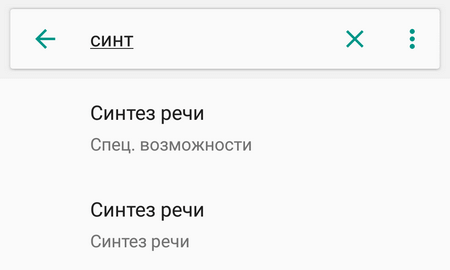
Далее нужно выбрать пункт «Синтез речи». По умолчанию здесь включен «Синтезатор речи Google». Перед использованием преобразователя рекомендуется подобрать оптимальные параметры, например, отрегулировать скорость речи. При желании можно прослушать пример, нажав соответствующую кнопку.
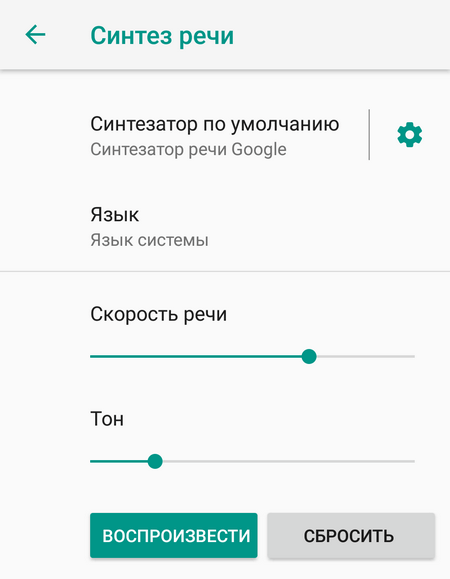
После изменения параметров вернитесь в раздел «Специальные возможности» и включите «Озвучивание при нажатии».
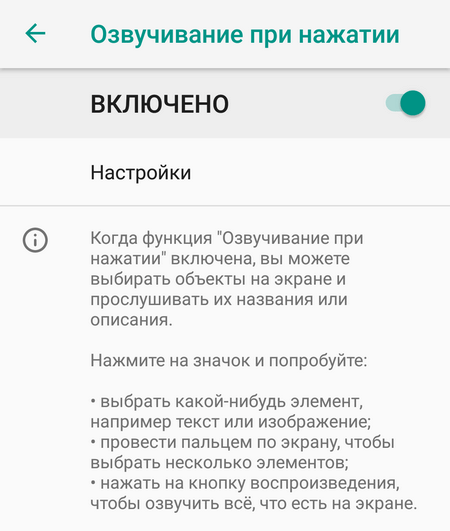
Если соответствующего пункта нет, установите утилиту Android Accessibility Suite из каталога Google Play.
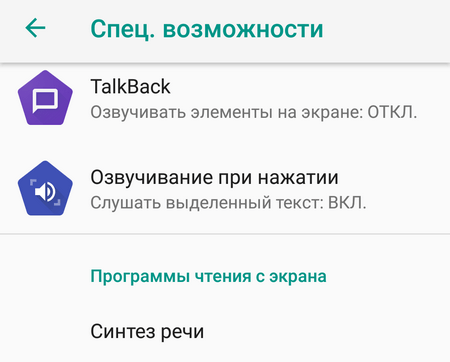
После выполненных действий поверх всех приложений появится небольшой круглый значок с изображением диалогового окна. Если нажать на кнопку, программа предложит выделить область экрана, с которой нужно прочитать текст экране. Внизу появится небольшая панель с несколькими управляющими кнопками, благодаря которым можно быстро переходить на озвучивание предыдущих/следующих текстов или ставить воспроизведение на паузу.
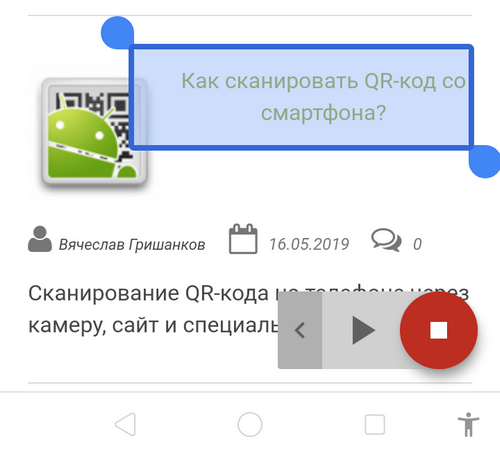
К сожалению, по каким-то причинам синтезатор речи Google не работает на некоторых смартфонах — иконка для воспроизведения текста просто не появляется. Во многих случаях эта кнопка отображается в нижнем меню с навигационными кнопками (как на скриншоте выше).
За счет простого управления и минимума настроек с синтезатором речи Google разберется любой владелец телефона. Дополнительное достоинство — высокое качество преобразования текста в речь и абсолютная бесплатность технологии.
 Загрузка…
Загрузка…Talkback на Андроид: что это за программа?

Talkback — это специальное приложение, установленное на Android по-умолчанию (актуально для большинства прошивок). Очень полезное приложение, созданное для людей, имеющих проблемы со зрением. В чем его суть?
Talkback позволяет озвучивать буквально все действия, которые производятся на смартфоне. Например, при нажатии на ту или иную клавишу, пользователь будет слышать, что это за клавиша. Так, при нажатии на приложение озвучивается название приложения.
Основные функции Talkback:
- Преобразование текста в речь или речи в текст.
- Озвучивание всех клавиш, на которые нажимает пользователь.
- Озвучивание информации о входящем звонке.
- Чтение файлов на устройстве. Например, Talkback может читать и озвучивать текст в браузере.
- Существует возможность программирования определенных клавиш для того или иного действия.
- Возможность использования различных языков.
- Создание отчета о действиях на устройстве.
- Возможность активации дополнительных возможностей для работы с устройством.
Разумеется, это далеко не все функции Talkback, но вы и так легко можете удостовериться, что приложение очень полезное.
Обращаем ваше внимание, что в зависимости от прошивки вашего аппарата, Talkback по-умолчанию может работать по разному. Так, на одной версии прошивки все действия сопровождаются сигналами, на другой же — озвучиваются. Впрочем, это можно изменить с помощью настроек.
А как отключить это приложение? Рассмотрим два случая: для смартфона на базе Android без надстроек и для Samsung Galaxy на базе TouchWiz. Начнем по порядку.
Первым делом нужно зайти в настройки.
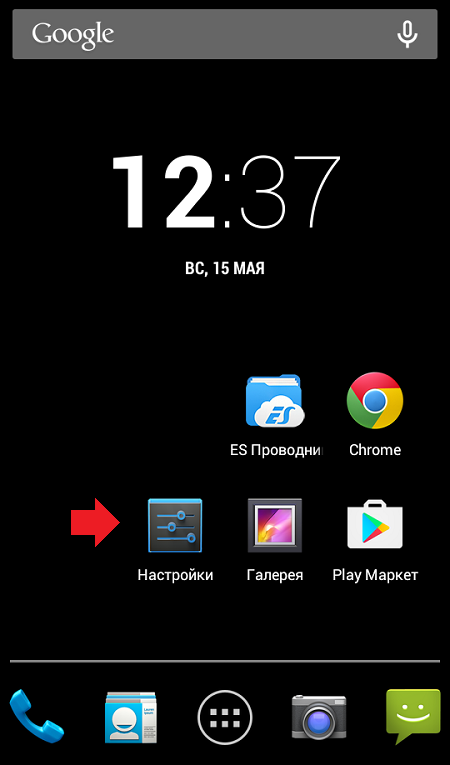
После найдите раздел «Специальные возможности» и откройте его.
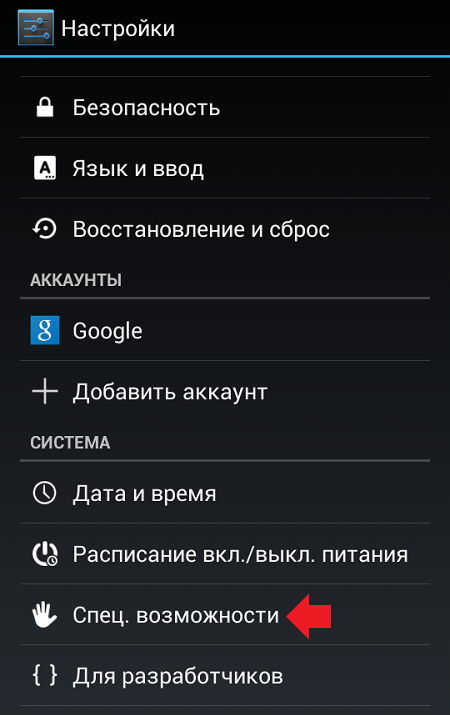
Здесь выберите Talkback.
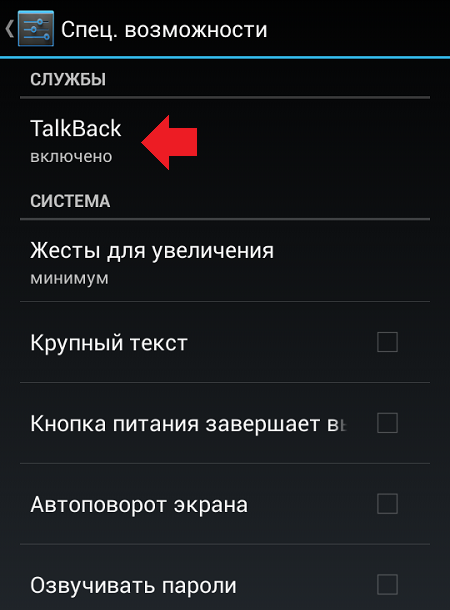
Отключите приложение, передвинув рычажок.
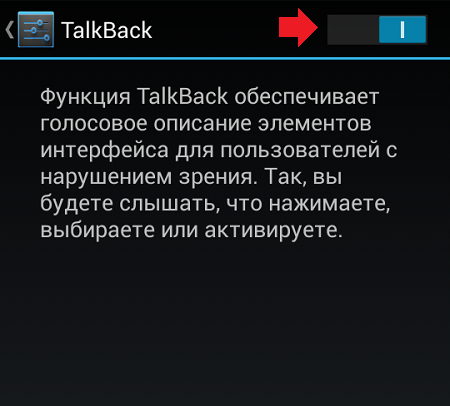
Подтвердите действие.
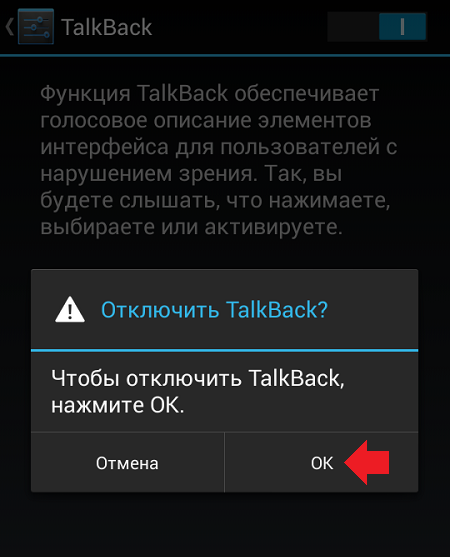
Теперь инструкция для Samsung Galaxy.
Заходим в настройки.

Также, как и в предыдущем случае, ищем раздел «Специальные возможности».
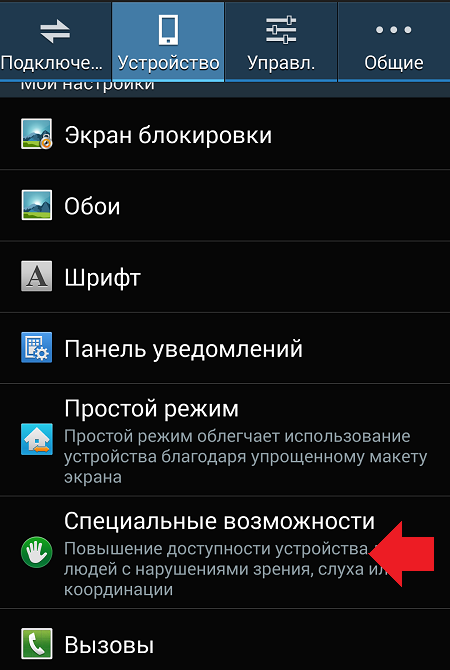
Находим Talkback.
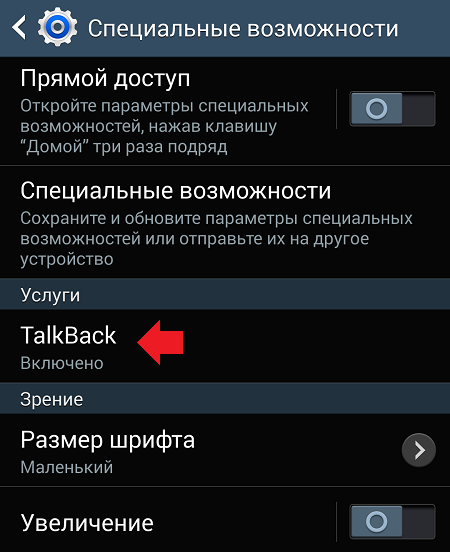
Переводим переключатель в положение Off.
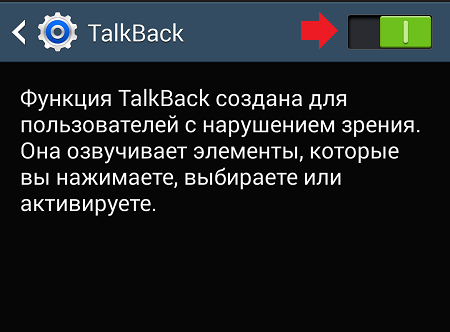
Подтверждаем действие.
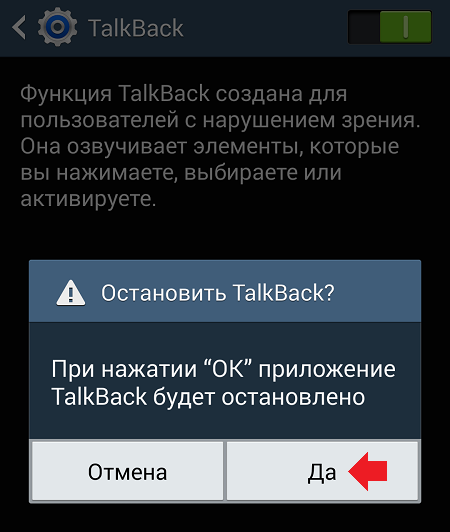
Talkback отключен.
